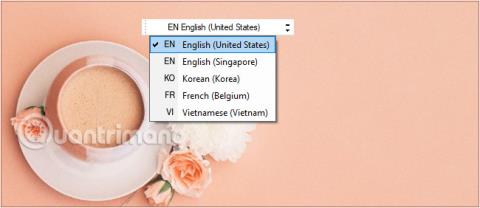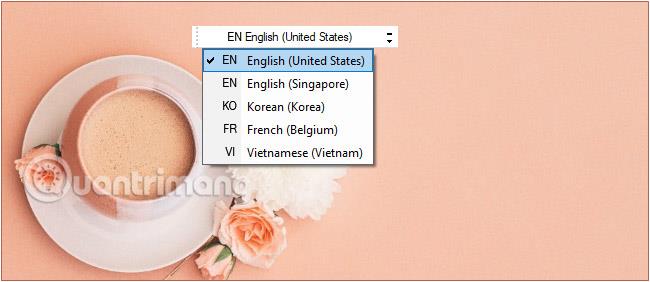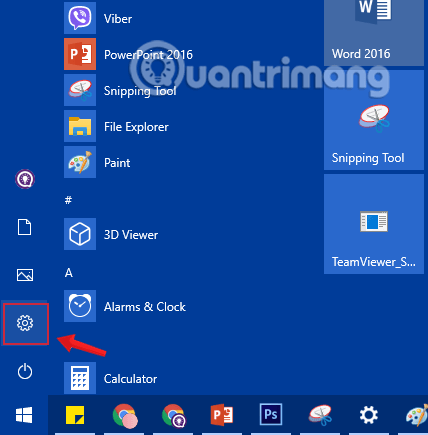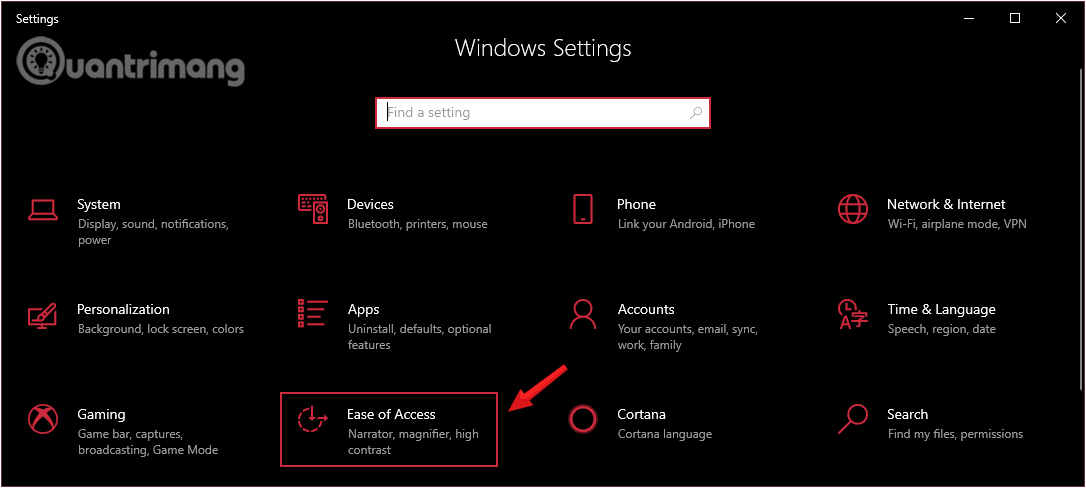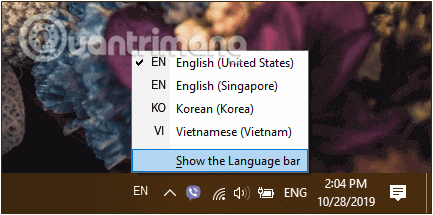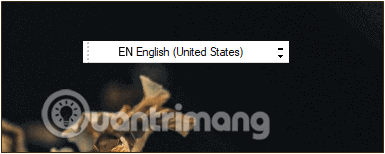Die Sprachleiste unter Windows 10 ist eine kleine Symbolleiste, die automatisch auf dem Desktop angezeigt wird, wenn Sie Eingabesprache, Tastaturlayout usw. hinzufügen.
Wenn Sie eine Eingabesprache oder ein Tastaturlayout hinzufügen, wird die Sprachleiste automatisch auf dem Desktop-Bildschirm angezeigt. Wenn die Sprachleiste nicht auf dem Desktop angezeigt wird, wurde die Sprachleiste wahrscheinlich deaktiviert.
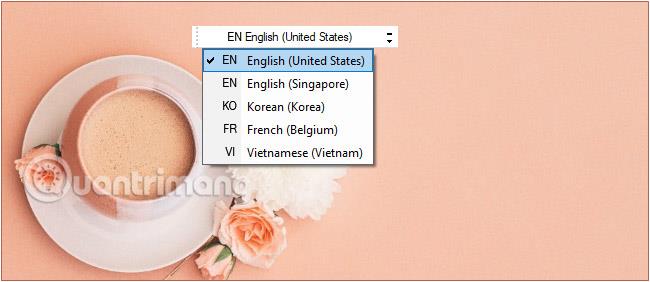
Die Sprachleiste erscheint auf dem Desktop-Bildschirm
Aktivieren oder deaktivieren Sie die Sprachleiste auf dem Desktop-Bildschirm
1. Zunächst öffnen wir die Benutzeroberfläche des Windows-Einstellungsfensters , indem wir auf das Startmenü und dann auf das Zahnradsymbol klicken .
Oder Sie nutzen die Tastenkombination Windows+ I.
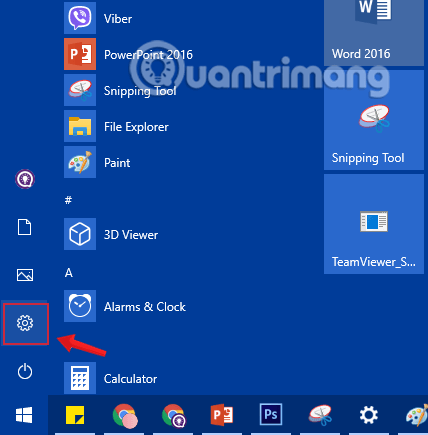
Klicken Sie im Startmenü auf das Symbol „Einstellungen“.
2. Klicken Sie in der Windows-Einstellungsoberfläche weiterhin auf Zeit und Sprache , um die Änderungen vorzunehmen.
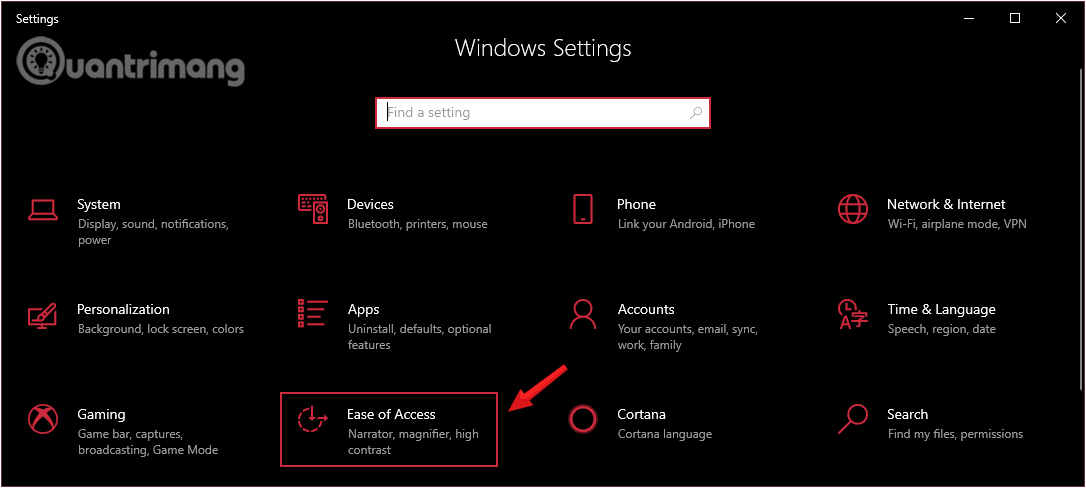
Klicken Sie in den Windows-Einstellungen auf Zeit und Sprache
3. Klicken Sie unter „Sprache“ im linken Bereich des Fensters im Abschnitt „ Empfohlene Sprachen“ auf „Eingabemethode auswählen, die immer als Standard verwendet werden soll“ .
Klicken Sie zur Auswahl. Wählen Sie eine Eingabemethode aus, die immer als Standard verwendet werden soll
4. Aktivieren Sie unter Eingabemethoden wechseln die Option Desktop-Sprachleiste verwenden, wenn diese verfügbar ist in den erweiterten Tastatureinstellungen.
Aktivieren Sie die Option „Desktop-Sprachleiste verwenden“, wenn sie in den erweiterten Tastatureinstellungen verfügbar ist
5. Unmittelbar nachdem Sie auf das Kästchen oben geklickt haben, wird in der Taskleiste eine neue Option angezeigt. Klicken Sie darauf und wählen Sie Ihre Eingabesprache aus.

Klicken Sie auf und wählen Sie die Eingabesprache aus
6. Um die Sprachleiste zu entsperren, lassen Sie sie weg, damit sie nicht in der Taskleiste angezeigt wird. Klicken Sie mit der linken Maustaste auf das Sprachsymbol und wählen Sie die Option „Sprachleiste anzeigen“ aus .
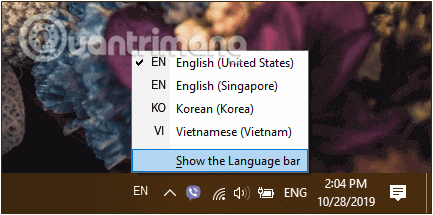
Entsperren Sie die Sprachleiste
Zu diesem Zeitpunkt wird die Sprachleiste von der Taskleiste getrennt. Sie können es an eine beliebige Stelle auf dem Desktop verschieben, indem Sie auf die linke Seite der Sprachleiste klicken und es ziehen.
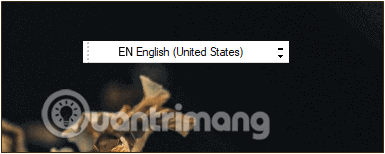
Die Sprachleiste kann an eine beliebige Stelle auf dem Desktop verschoben werden
Um es wieder an die Taskleiste anzudocken, klicken Sie einfach auf das Minimierungssymbol (Strich) in der oberen rechten Ecke der Sprachleiste.
8. Wenn Sie die Sprachleiste auf dem Desktop deaktivieren möchten, deaktivieren Sie die Option „Desktop-Sprachleiste verwenden, wenn sie verfügbar ist“ und schon sind Sie fertig.
Weitere Artikel finden Sie weiter unten:
Viel Glück!